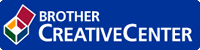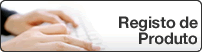Página inicial > Imprimir > Imprimir a partir do computador (Mac) > Opções de impressão (Mac)
Opções de impressão (Mac)
Configuração da página
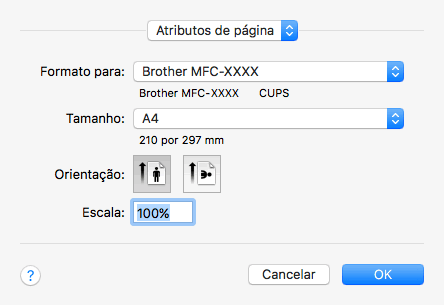
- Tamanho
- Selecione o tamanho do papel que pretende utilizar. Pode escolher entre tamanhos de papel padrão ou criar um tamanho de papel personalizado.
- Orientação
- Selecione a orientação (vertical ou horizontal) da impressão.
Se a aplicação tiver uma definição semelhante, recomendamos que defina a orientação utilizando a aplicação.
- Escala
- Introduza um valor no campo para ampliar ou reduzir o tamanho das páginas no documento para as ajustar ao tamanho do papel selecionado.
Disposição
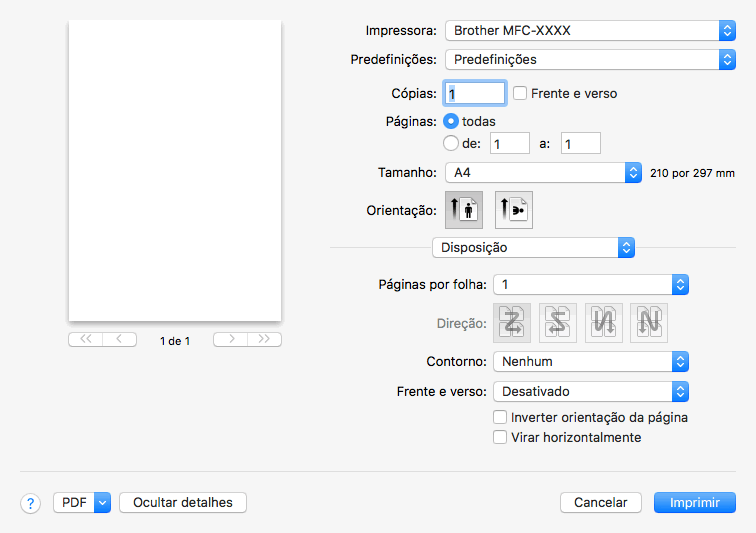
- Páginas por folha
- Selecione o número de páginas a imprimir numa única folha papel.
- Direcção
- Selecione a ordem das páginas ao imprimir várias páginas numa única folha de papel.
- Contorno
- Selecione o tipo de margem a usar quando imprimir várias páginas numa única folha de papel.
- Frente e verso
- Selecione se pretende imprimir em ambos os lados do papel.
- Inverter orientação da página
- Selecione esta opção para rodar a imagem impressa 180 graus.
- Virar horizontalmente
- Selecione esta opção para inverter horizontalmente a imagem impressa na página, da esquerda para a direita.
Gestão do papel
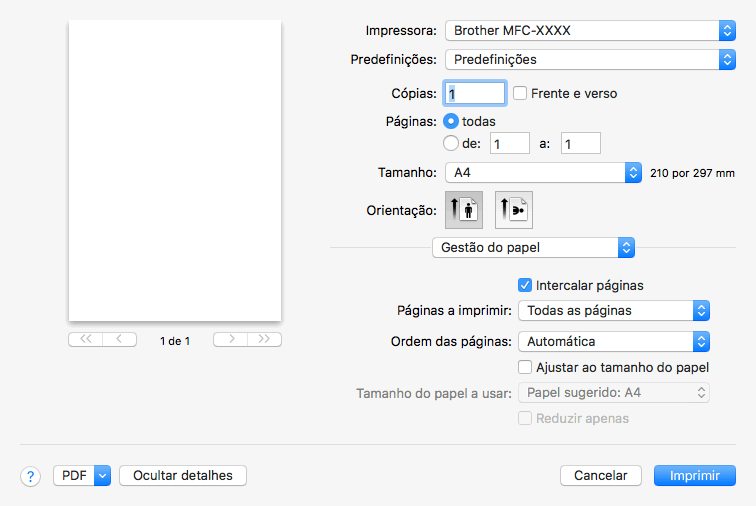
- Intercalar páginas
- Selecione esta opção para imprimir conjuntos de documentos com várias páginas pela ordem das páginas original. Quando esta opção for selecionada, será impressa uma cópia completa do documento e, em seguida, novas cópias completas até ao número de cópias selecionado. Se esta opção não for selecionada, cada página será impressa de acordo com o número de cópias selecionado antes de ser impressa a página seguinte do documento.
- Ordem das páginas
- Selecione a ordem das páginas.
- Ajustar ao tamanho do papel
- Selecione esta opção para ampliar ou reduzir as páginas do documento para as ajustar ao tamanho do papel selecionado.
- Tamanho do papel a usar
- Selecione o tamanho do papel para imprimir.
- Reduzir apenas
- Selecione esta opção se pretender reduzir as páginas do documento quando estas forem demasiado grandes para o tamanho do papel selecionado. Se esta opção for selecionada e o documento estiver formatado para um tamanho de papel mais pequeno do que o papel que está a utilizar, o documento será impresso no seu tamanho original.
Definições de impressão
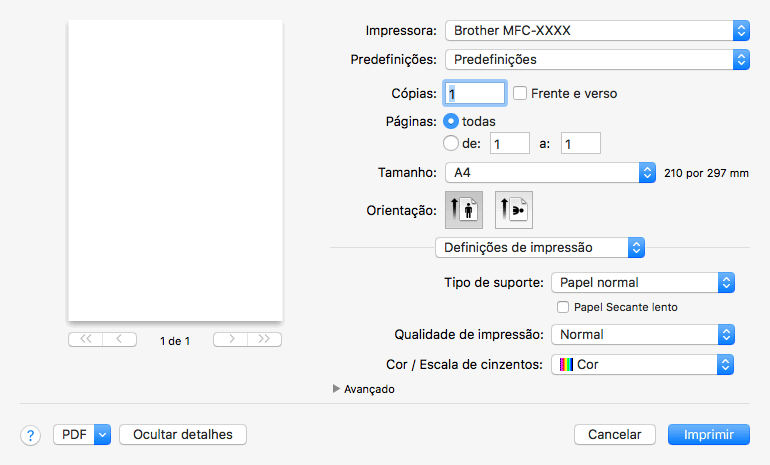
- Tipo de suporte
- Selecione o tipo de suporte que pretende utilizar. Para obter os melhores resultados de impressão, o equipamento ajusta automaticamente as definições de impressão de acordo com o tipo de suporte selecionado.
- Papel Secante lento
- Selecione esta opção se utilizar um tipo de papel simples no qual a tinta seque lentamente. Esta opção pode tornar o texto um pouco menos legível.
- Qualidade de impressão
- Selecione a resolução de impressão pretendida. Uma vez que a qualidade de impressão e a velocidade estão relacionadas, quanto maior for a qualidade, mais demorará a impressão do documento.
- Cor / Escala de cinzentos
- Selecione a impressão a cores ou em escala de cinzentos. A velocidade de impressão é maior no modo escala de cinzentos do que no modo de cor. Se o documento contiver cor e selecionar o modo escala de cinzentos, o documento será impresso com 256 níveis da escala de cinzentos.
- Avançado
-
- Alterar modo de transferência de dados
- Selecione o modo de transferência dos dados de impressão para melhorar a qualidade de impressão ou a velocidade de impressão.
- Reduzir manchas
- Alguns tipos de suporte de impressão podem demorar mais tempo a secar. Altere esta opção se tiver problemas com impressões esborratadas ou encravamentos de papel.
- Outras opções de impressão
-
- Papel Grosso
- Selecione a espessura do papel apropriada.
- Impressão bidirecional
- Selecione esta opção para aumentar a velocidade de impressão. Quando esta opção estiver selecionada, a cabeça de impressão imprime em ambas as direções. Se esta opção não estiver marcada, a cabeça de impressão imprime apenas numa direção, sendo as impressões de qualidade superior, mas as velocidades de impressão inferiores.
Por vezes, o movimento da cabeça de impressão pode variar consoante as condições ambientais. Esta situação pode verificar-se quando imprime linhas verticais que não ficam alinhadas. Se detetar este problema, desligue a função de impressão bidirecional.
Definições de cor
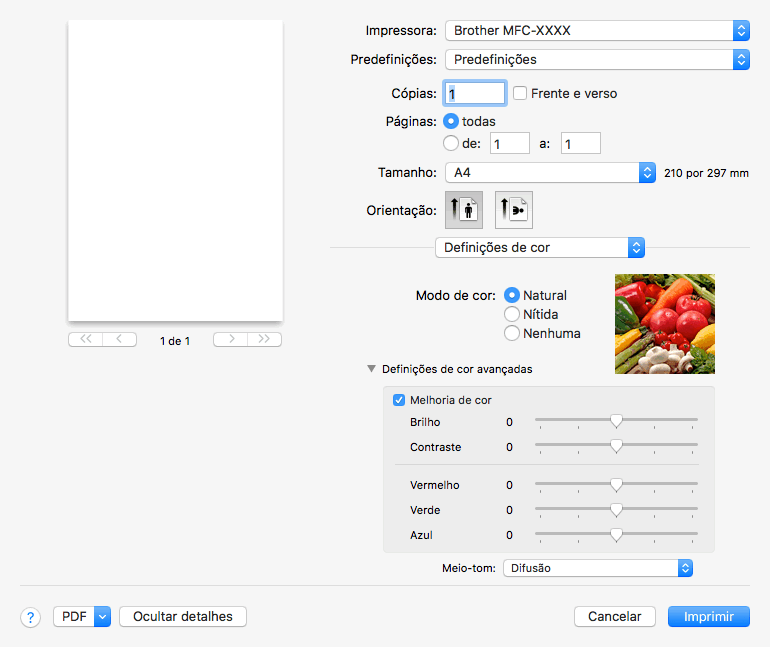
- Modo de cor
- Selecione o modo de cor conforme a sua preferência.
- Definições de cor avançadas
- Clique no triângulo de revelação para ver as definições de cor avançadas. Selecione a caixa de verificação de melhoria da cor e, em seguida, defina as opções utilizando os controlos de deslize. Este processo pode demorar vários minutos, consoante o tamanho da imagem e as características do computador.
Esta página foi útil?


 O Adobe Acrobat Reader é necessário para visualizar este guia imprimível.
O Adobe Acrobat Reader é necessário para visualizar este guia imprimível.